בסוף השנה שעברה, ה-SberBox ממיר הטלוויזיה הראשון החל לצאת למכירה. ההבדל העיקרי שלו ממכשירים אחרים הוא שליטה קולית. במקביל, מספר עוזרים חכמות (Sber / Athena / Joy) מקשיבים לפקודות המשתמש ומבצעות אותן. לפני רכישת ממיר Sber Box, כדאי להכיר את המאפיינים הטכניים, האריזה ותכונות החיבור והתצורה שלו.
- Sberbox: איזה סוג של קידומת, מה הייחודיות שלה
- מפרטים, מראה ויציאות של SberBox – איזו מערכת הפעלה מותקנת
- צִיוּד
- חיבור והגדרת SberBox – אילו יישומים דרושים ואילו פעולות יש לבצע
- קירור נוסף של ממיר Sber Box
- בעיות ופתרונות
- יתרונות וחסרונות של SberBox מבוסס על ניסיון מעשי וביקורות משתמשים
- רכישת ממיר SberBox – מחיר נכון לסוף 2021
Sberbox: איזה סוג של קידומת, מה הייחודיות שלה
SberBox הוא קובץ מצורף למדיה חכמה ש-Sber מייצרת. המכשיר מחובר לכל טלוויזיות מודרניות שיש להן מחבר HDMI. הודות לממיר, ניתן להפוך טלוויזיה רגילה למרכז בידור. על ידי רכישת SberBox, אנשים מקבלים את ההזדמנות לצפות בסרטים / סדרות טלוויזיה / סרטונים בכמויות בלתי מוגבלות על המסך הגדול. בנוסף, משתמשים יכולים להאזין למוזיקה ולשחק במשחקים האהובים עליהם על ידי האצלת משימות שונות לעוזר וירטואלי שמבין פקודות קוליות.
שימו לב ! כדי שהממיר יפעל במלואו, תזדקק לא רק ל-Wi-Fi, אלא גם לטלפון נייד עם אפליקציית SberSalut מותקנת. מותר להשתמש במודם סמארטפון.
אתה יכול להוריד את אפליקציית Sber Salute לאגרוף Sber בכתובת https://sberdevices.ru/app/
מפרטים, מראה ויציאות של SberBox – איזו מערכת הפעלה מותקנת
מידות ה-SberBox קומפקטיות – 78 × 65 × 32 מ”מ (כולל המעמד). בקצה הקדמי של הגוף ישנם 4 מיקרופונים, חלון מצלמה וזוג מחוונים. יש תריס מכני ידני על חלון המצלמה. בצד שמאל יש רמקול קומפקטי, כך שתוכל לבצע פעולות שונות מבלי להדליק את הטלוויזיה. עם זאת, יש לזכור כי עוצמת הקול נמוכה. יש סורג דקורטיבי בצד ימין. מחוונים ססגוניים הנלווים לתקשורת עם עוזרי קול ממוקמים בצד שמאל וימין לאורך הקצוות. מפרט Sber Box [/ כיתוב] בחלק העליון של הגוף יש זוג מיקרופונים, כפתור להשתקתם ופס משדר IR לשליטה בטלוויזיה. ניתן למצוא יציאת USB Type C, יציאת HDMI, כניסת ספק כוח בגב המכשיר.
מפרט Sber Box [/ כיתוב] בחלק העליון של הגוף יש זוג מיקרופונים, כפתור להשתקתם ופס משדר IR לשליטה בטלוויזיה. ניתן למצוא יציאת USB Type C, יציאת HDMI, כניסת ספק כוח בגב המכשיר.  קידומת SberBox
קידומת SberBox
על התמונה [/ caption] הנוכחות של דש גומי בעל צורה מיוחדת, הממוקמת בתחתית, מאפשרת להתקין את SberBox בקצה העליון של הטלוויזיה. המכשיר יהיה יציב בשל המסה הגדולה שלו. קשיים יכולים להתעורר רק במקרים שבהם לוח הטלוויזיה, הקרוב מדי לקיר, דק. במידת הצורך, ניתן להתקין את הממיר על מדף / מתחת לפאנל טלוויזיה.
במקרה זה חשוב לדאוג לבחירת המיקום הנכון על ידי התאמת מיקום האבנט.
כדאי גם לזכור שבחלק התחתון של חזית המארז ניתן למצוא בלוק נוסף של משדרי IR, המאפשרים לשלוט בטלוויזיה.
החבילה מכילה שלט שפועל באמצעות בלוטות’ 5.0 וכבל ממשק המשמש לחיבור. השלט מגיע כסטנדרט [/ כיתוב] פלט HDMI 2.1 מתחבר לטלוויזיה. ניתן לחבר גישה לאינטרנט באמצעות Wi-Fi. אם ברצונך להגדיר הגדרות מכשיר נוספות, תצטרך להתקין את אפליקציית SberSalute – תוכל להוריד אותה מהקישור https://play.google.com/store/apps/details?id=ru.sberbank.sdakit.companion .prod&hl=ru&gl=US. מערכת Amlogic S905Y2 מרובעת ליבות שבב יחיד עם גרפיקה Mali G31 היא החומרה של SberBox. הזיכרון התפעולי של המכשיר הוא 2 GB, האחסון הפנימי הוא 16 GB. ניתן למצוא את המאפיינים הטכניים של ממיר SberBox בפירוט רב יותר בטבלה.
השלט מגיע כסטנדרט [/ כיתוב] פלט HDMI 2.1 מתחבר לטלוויזיה. ניתן לחבר גישה לאינטרנט באמצעות Wi-Fi. אם ברצונך להגדיר הגדרות מכשיר נוספות, תצטרך להתקין את אפליקציית SberSalute – תוכל להוריד אותה מהקישור https://play.google.com/store/apps/details?id=ru.sberbank.sdakit.companion .prod&hl=ru&gl=US. מערכת Amlogic S905Y2 מרובעת ליבות שבב יחיד עם גרפיקה Mali G31 היא החומרה של SberBox. הזיכרון התפעולי של המכשיר הוא 2 GB, האחסון הפנימי הוא 16 GB. ניתן למצוא את המאפיינים הטכניים של ממיר SberBox בפירוט רב יותר בטבלה.
| מערכת הפעלה (קושחה) | StarOS |
| מעבד | Amlogic S905Y2 |
| GPU | Mali G31 |
| זיכרון | 2GB DDR4, 16GB eMMC |
| רזולוציית וידאו | HD, FullHD, 4K UHD |
| שֶׁמַע | צליל דולבי דיגיטלי |
| מחברים | HDMI 2.1, DC-in (דרך MicroUSB) |
| ממשקים אלחוטיים | Bluetooth 5.0; Wi-Fi 802.11 b/g/n/ac (2.4GHz ו-5GHz) |
| שלט רחוק | שלט בלוטות’ עם מיקרופון |
| סוללות | 2 סוללות AAA |
| ג’ויסטיקים | 2 ניידים |
| מתאם מתח | מתאם 5V 0.8A |
| כבל חשמל | כבל USB 1.5 מטר |
| פונקציות נוספות | חיבור אוזניות אלחוטיות / שלט וירטואלי / gamepad / חיפוש קולי |
| מידות / משקל | 77x53x16 מ”מ, 62 גרם |
| משקל עם אריזה | 448 גרם |
למעטפת המשתמש יש אפשרות מובנית לשליטה קולית באמצעות העוזרות הווירטואליות החדשות של משפחת Salyut, מה שמבדיל את SberBox מממירים אחרים. משתמשים משתמשים באפליקציית SberSalut לנייד או בשלט הרחוק לשליטה קולית. כפתור העוזר הקולי הייעודי משמש להפעלת העוזר. בלחיצה על הכפתור ואמירת הבקשה, תוכל לתת פקודה לעוזרת שלך. SberBox תומך לא רק באנגלית, אלא גם ברוסית. העוזרת הקולית יכולה לחפש אמנים/שחקנים/במאים לפי כותרת ואפילו ז’אנר. כל ניסוח של בקשה קולית מותר. פורמט דומה משמש כאשר עובדים עם עוזר דרך אפליקציית SberSalut. כיצד לנהל את Sberbox באמצעות אפליקציית Sber Salyut: https:// youtu.be / 3gKE4ajo4cs חבילת מולטימדיה Smotreshku משמשת כפלטפורמת טלוויזיה ב-SberBox. החבילה כוללת מעל 185 ערוצים דיגיטליים + ארכיון ל-14 יום. אפשרויות החזרה והשהייה זמינות גם כן. במשך 30 יום לאחר הרכישה, תוכל להשתמש בשידורי טלוויזיה ללא תשלום. לאחר פרק הזמן שצוין, המשתמש מתחיל לגבות את דמי המנוי מהכרטיס שהיה מקושר לחשבון SberID. אתה יכול להכיר את ההגדרות האלה באפליקציית SberBankOnline – אתה יכול להוריד אותה מהקישור https://play.google.com/store/apps/details?id=ru.sberbankmobile&hl=ru&gl=US.לאחר פרק הזמן שצוין, המשתמש מתחיל לגבות את דמי המנוי מהכרטיס שהיה מקושר לחשבון SberID. אתה יכול להכיר את ההגדרות האלה באפליקציית SberBankOnline – אתה יכול להוריד אותה מהקישור https://play.google.com/store/apps/details?id=ru.sberbankmobile&hl=ru&gl=US.לאחר פרק הזמן שצוין, המשתמש מתחיל לגבות את דמי המנוי מהכרטיס שהיה מקושר לחשבון SberID. אתה יכול להכיר את ההגדרות האלה באפליקציית SberBankOnline – אתה יכול להוריד אותה מהקישור https://play.google.com/store/apps/details?id=ru.sberbankmobile&hl=ru&gl=US.
הערה! במידת הצורך, המנוי מורחב, מורחב, או שהם משתמשים בחבילה חינמית, הכוללת כ-20 ערוצים יבשתיים.
סקירת ממיר Sberbox, מפרטים ויכולות של Sberbox עם העוזרת הקולית אליס על הסיפון: https://youtu.be/AfXqIYUHzpc
צִיוּד
הקובץ המצורף לתקשורת יוצא למכירה בקופסה צבועה בצבע התאגיד של Sberbank. מידות הקופסה קומפקטיות. החבילה כוללת לא רק מתאם מתח (5 V, 1 A) עם יציאת USB, אלא גם אלמנטים אחרים לפי סוג:
- כבל USB – מיקרו USB;
- שלט רחוק;
- זוג סוללות אצבע AAA;
- זוגות של ג’ויסטיקים ניידים.
כלול גם מדריך הוראות מנייר למשתמש.
חיבור והגדרת SberBox – אילו יישומים דרושים ואילו פעולות יש לבצע
מדריך הנייר המצורף למכשיר מתאר את תהליך החיבור וביצוע ההגדרות הראשוניות של הממיר. קודם כל, המשתמשים בוחרים את המיקום שבו תתבצע ההתקנה, ולאחר מכן מחברים את כבל ה-HDMI והחשמל. הטלוויזיה מופעלת ומכווננת לכניסה הנדרשת. הסוללות מוכנסות לשלט הרחוק.  התחל בהגדרת Smart Box [/ caption] רמז לגבי חיבור השלט הרחוק לממיר
התחל בהגדרת Smart Box [/ caption] רמז לגבי חיבור השלט הרחוק לממיר
יוצג על מסך הטלוויזיה. לפי ההוראות, כמה כפתורים מהודקים בשלט הרחוק וממתינים לסיום הפעולה. מיקום הממיר (מתחת למסך / מעליו) מצוין באמצעות השלט הרחוק. 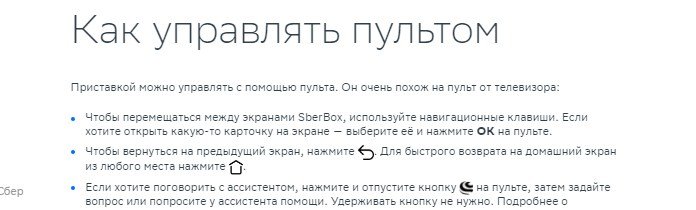 שלט רחוק של הקובץ המצורף [/ כיתוב] הגדרה זו משמשת לבחירת ערכת עיבוד אותות מיקרופון. יש לזכור כי החיבור בין השלט הרחוק לחיבור המדיה יתבצע באמצעות בלוטות’. בהתבסס על זה, אתה יכול להיות בטוח שאתה לא צריך לכוון את השלט רחוק לכיוון המכשיר.
שלט רחוק של הקובץ המצורף [/ כיתוב] הגדרה זו משמשת לבחירת ערכת עיבוד אותות מיקרופון. יש לזכור כי החיבור בין השלט הרחוק לחיבור המדיה יתבצע באמצעות בלוטות’. בהתבסס על זה, אתה יכול להיות בטוח שאתה לא צריך לכוון את השלט רחוק לכיוון המכשיר. מיקום הקידומת SberBox [/ caption] יתרה מכך, הקידומת קשורה לחשבון המשתמש של Sber ID. אתה יכול לרשום חשבון Sber ID בכתובת https://www.sberbank.ru/ru/person/dist_services/sberbankid?utm_source=online.sberbank.ru&utm_medium=free&utm_campaign=sber_id_authorization_page
מיקום הקידומת SberBox [/ caption] יתרה מכך, הקידומת קשורה לחשבון המשתמש של Sber ID. אתה יכול לרשום חשבון Sber ID בכתובת https://www.sberbank.ru/ru/person/dist_services/sberbankid?utm_source=online.sberbank.ru&utm_medium=free&utm_campaign=sber_id_authorization_page לשם כך השתמש באפליקציית Sber Salyut, לאחר המעבר אליה תצטרך לבחור בפקודה “הוסף מכשיר”. לאחר מכן עקוב אחר ההוראות שיוצגו על הצג.
לשם כך השתמש באפליקציית Sber Salyut, לאחר המעבר אליה תצטרך לבחור בפקודה “הוסף מכשיר”. לאחר מכן עקוב אחר ההוראות שיוצגו על הצג. בחירה וחיבור לרשת [/ caption] מותרות שתי אפשרויות חיבור: ביצוע כל הפעולות דרך התוכנית או חיבור הממיר לרשת האלחוטית רשת באמצעות השלט הרחוק ושילוב נוסף בחשבונך על ידי הזנת קוד מיוחד מצג הטלוויזיה לתוך האפליקציה.
בחירה וחיבור לרשת [/ caption] מותרות שתי אפשרויות חיבור: ביצוע כל הפעולות דרך התוכנית או חיבור הממיר לרשת האלחוטית רשת באמצעות השלט הרחוק ושילוב נוסף בחשבונך על ידי הזנת קוד מיוחד מצג הטלוויזיה לתוך האפליקציה. עוזר קולי SberBox [/ כיתוב] במקרים שבהם הכל הולך כשורה, המשתמש יכול להמשיך להליך ההורדה הרגיל. לאחר מכן, עדכוני הקושחה מותקנים. ברגע שהמכשיר מופעל מחדש, הבעלים של הממיר בוחר את העוזרת הקולית הראשית. אתה יכול לנהל צ’אט קטן עם העוזרת הוירטואלית שלך. כעת תוכל להשתמש במכשיר כמתוכנן. עם זאת, אל תשכח את האפשרות לבצע הגדרות נוספות. קושחת Sberbox – הוראות וידאו כיצד לעדכן תוכנה ב-Sberbox: https://youtu.be/uNUuTZ7PSfE לרוב, המשתמשים לא משנים דבר בהגדרות Sberbox. אבל זה לא יהיה מיותר לזכור שאתה יכול למצוא כמה אייקונים בתפריט הרגיל. הראשון שבהם משמש על מנת להיות מסוגל לשלוט בחיבורים היקפיים באמצעות בלוטות’.באמצעות הסמל השני, תוכל לבצע שינויים ברשת האלחוטית.
עוזר קולי SberBox [/ כיתוב] במקרים שבהם הכל הולך כשורה, המשתמש יכול להמשיך להליך ההורדה הרגיל. לאחר מכן, עדכוני הקושחה מותקנים. ברגע שהמכשיר מופעל מחדש, הבעלים של הממיר בוחר את העוזרת הקולית הראשית. אתה יכול לנהל צ’אט קטן עם העוזרת הוירטואלית שלך. כעת תוכל להשתמש במכשיר כמתוכנן. עם זאת, אל תשכח את האפשרות לבצע הגדרות נוספות. קושחת Sberbox – הוראות וידאו כיצד לעדכן תוכנה ב-Sberbox: https://youtu.be/uNUuTZ7PSfE לרוב, המשתמשים לא משנים דבר בהגדרות Sberbox. אבל זה לא יהיה מיותר לזכור שאתה יכול למצוא כמה אייקונים בתפריט הרגיל. הראשון שבהם משמש על מנת להיות מסוגל לשלוט בחיבורים היקפיים באמצעות בלוטות’.באמצעות הסמל השני, תוכל לבצע שינויים ברשת האלחוטית. חיבור והגדרה של SberBox בפריפריה באמצעות Bluetooth [/ כיתוב] לאחר שהמשתמש ילחץ על הסמל השלישי, יופיעו הרבה פריטים על המסך, המאפשרים לבעלים של SberBox:
חיבור והגדרה של SberBox בפריפריה באמצעות Bluetooth [/ כיתוב] לאחר שהמשתמש ילחץ על הסמל השלישי, יופיעו הרבה פריטים על המסך, המאפשרים לבעלים של SberBox:
- לשנות את שומר המסך;
- הגדר טיימר להפעלת שומר המסך;
- להחליט על מצב פלט הקול (לרמקול המובנה / הטלוויזיה);
- להטיל איסור על בקרת מחוות;
- השבת את HDMI CEC;
- לאמן את ממיר המדיה לשלוט בטלוויזיה באמצעות IR;
- כבה את נוריות ה-LED בצד של האנימציה של העוזרים.
הגדרת Sberbox: https://youtu.be/otG_VSqGdMo כמו כן, למשתמש תהיה גישה לאפשרויות להגדרת מצב פלט HDMI וכיבוי נוריות המצב של מיקרופונים/מצלמות. כיצד להוריד ולהפעיל אפליקציות ומשחקים ב-SberBox – סקירה כללית ועזרה למשתמש: https://youtu.be/13p0aLrHWCA
קירור נוסף של ממיר Sber Box
לרוב, מעבדי Amlogic אינם מתחממים יתר על המידה אפילו במהלך עבודה פעילה. חימום מוגזם אפשרי רק אם לממיר יש מערכת קירור ומפזרים לא מתוכננים. כמו כן, למניעת התחממות יתר של הממיר, ניתן להשתמש במשטח קירור מיוחד, שניתן להכין בקלות בעבודת יד. הצעד הראשון הוא רכישת מאוורר קירור ללא מברשות המופעל באמצעות USB. לאחר מכן, הם בוחרים לוח ועושים עליו סימונים. בעזרת מקדחה מיוחדת עם חותכים, חותכים עיגול בלוח למאוורר.
לאחר מכן, הם בוחרים לוח ועושים עליו סימונים. בעזרת מקדחה מיוחדת עם חותכים, חותכים עיגול בלוח למאוורר. בעזרת מכונת כרסום, צור שקע עבור הצידנית.
בעזרת מכונת כרסום, צור שקע עבור הצידנית. משטח העץ מעובד במטחנה. העץ מכוסה בשכבה של כתם עץ, ולאחר מכן בשכבת לכה.
משטח העץ מעובד במטחנה. העץ מכוסה בשכבה של כתם עץ, ולאחר מכן בשכבת לכה. מאוורר הקירור ללא מברשות מותקן על המעמד. המעמד מותקן על הרגליים.
מאוורר הקירור ללא מברשות מותקן על המעמד. המעמד מותקן על הרגליים.
בעיות ופתרונות
לעתים קרובות, בתהליך של חיבור ממיר לטלוויזיה או במהלך ההפעלה, מתעוררות בעיות. להלן תוכלו למצוא את הבעיות הנפוצות ביותר וכיצד לפתור אותן:
- התמונה מתחילה לדעוך ומתפוררת / נעצרת למשך 2-3 שניות . מטרד כזה מתעורר לעתים קרובות בגלל העובדה שהאנטנה נמצאת במיקום הלא נכון. אם תעביר אותו למיקום אחר, איכות האות תהיה טובה יותר. כמו כן, יש צורך לבדוק את הכבל עבור סדקים, חתכים ושברים. תקעים ומחברים נקיים מאבק.
- במהלך פעולת הממיר, מופיע מסך שחור או לבן . תדרי הערוצים הולכים שולל. מטרד כזה מתעורר לאחר עדכון הקושחה או כיבוי החשמל. אתה צריך לחפש ערוצים שוב.

- תמונה מטושטשת . קשה מאוד להבחין בפרטים קטנים. מטרד זה מצביע על כך שרזולוציית המסך נבחרה בצורה שגויה. עליכם לבחור ברזולוציה הגבוהה ביותר האפשרית, אשר לא תהיה גבוהה מהמצוין במפרט הטלוויזיה.
- לא ניתן לקרוא סרטים שהוקלטו בכונן הבזק . סביר להניח, STB אינו מזהה את הפורמט.
- אין חיבור לאינטרנט . חשוב לוודא שקיימת רשת Wi-Fi במהירות של 2-3 Mbps. לאחר יצירת החיבור, ולא ניתן לטעון את המידע, עליך להיכנס לתפריט הממיר ולמצוא את הגדרות הרשת. המשתמש יצטרך לציין את מסיכת רשת המשנה 255.255.255.0 ואת שרת ה-DNS 8.8.8.8.
הערה! איכות האות תלויה בשעה ביום. חשוב להקפיד על שימוש באנטנה אקטיבית חזקה עם מסנן רעש/סטטי.
יתרונות וחסרונות של SberBox מבוסס על ניסיון מעשי וביקורות משתמשים
לצרף מדיה SberBox, כמו לכל מכשיר אחר, יש יתרונות וחסרונות. היתרונות העיקריים של SberBox הם:
- פשטות וממשק ידידותי למשתמש;
- היכולת לבחור את דמות העוזרת הקולית;
- הקניות המקוונות הנוחות ביותר, היכולת לשלם באמצעות קוד QR;
- הנוכחות של ערוצי טלוויזיה Smotreshka / SberSvuk מוסיקה / סרטי Okko וסדרות טלוויזיה / משחקים שונים.
החסרונות של SberBox כוללים:
- לעבוד אך ורק עם Sber ID;
- היעדר רשימה עם יישומים המשמשים לעתים קרובות;
- חוסר יכולת להזיז סמלי יישומים;
- הצורך להירשם לשימוש מלא בכל הפונקציות של הממיר;
- חוסר היכולת להתקין אפליקציות ממפתחים אחרים, בנוסף ל-SmartMarket.
סקירה-משוב אמיתית על Sber Box – איך הדברים במציאות: https://youtu.be/w5aSjar8df8 כדאי גם לקחת בחשבון שניתן לבצע את ההגדרות הראשוניות לאחר הורדת אפליקציית Salute.
רכישת ממיר SberBox – מחיר נכון לסוף 2021
SberBox הוא חידוש מעניין למדי בשוק הממירים. עם זאת, חשוב לזכור שכדי להשתמש במכשיר במלואו, תזדקקו לסמארטפון עליו תותקן אפליקציית SberSalut. המחיר עבור ממיר Sberbox מקובל על רוב האנשים, והוא 2490 רובל לשנת 2021 עם מנוי מובנה כבר לשירותי OKKO ואחרים, את העלות של אפשרויות שונות ניתן למצוא באתר הרשמי של Sberdevices https:/ /sberdevices.ru/tariffs/: רכישת SberBox [/ caption] לכן, אנחנו בהחלט יכולים להמליץ על רכישת קובץ מצורף מדיה מודרני עם פונקציות מעניינות כל כך.
רכישת SberBox [/ caption] לכן, אנחנו בהחלט יכולים להמליץ על רכישת קובץ מצורף מדיה מודרני עם פונקציות מעניינות כל כך.








